이 게시물에서는 무료 소프트웨어를 다운로드, 구성 및 활성화하는 방법을 살펴보겠습니다. VPN 널리 사용되는 인터넷 브라우저를 사용하여 연결합니다. 그렇게 함으로써 이제 이러한 유형의 연결 서비스에 대한 비용을 지불하지 않고도 보다 안전한 인터넷 연결을 즐길 수 있습니다. 따라서 컴퓨터에서 무료 VPN을 사용하려면 iPhone, 이것은 당신을 위한 가이드입니다.
Opera 덕분에 iPhone에서 무료 VPN
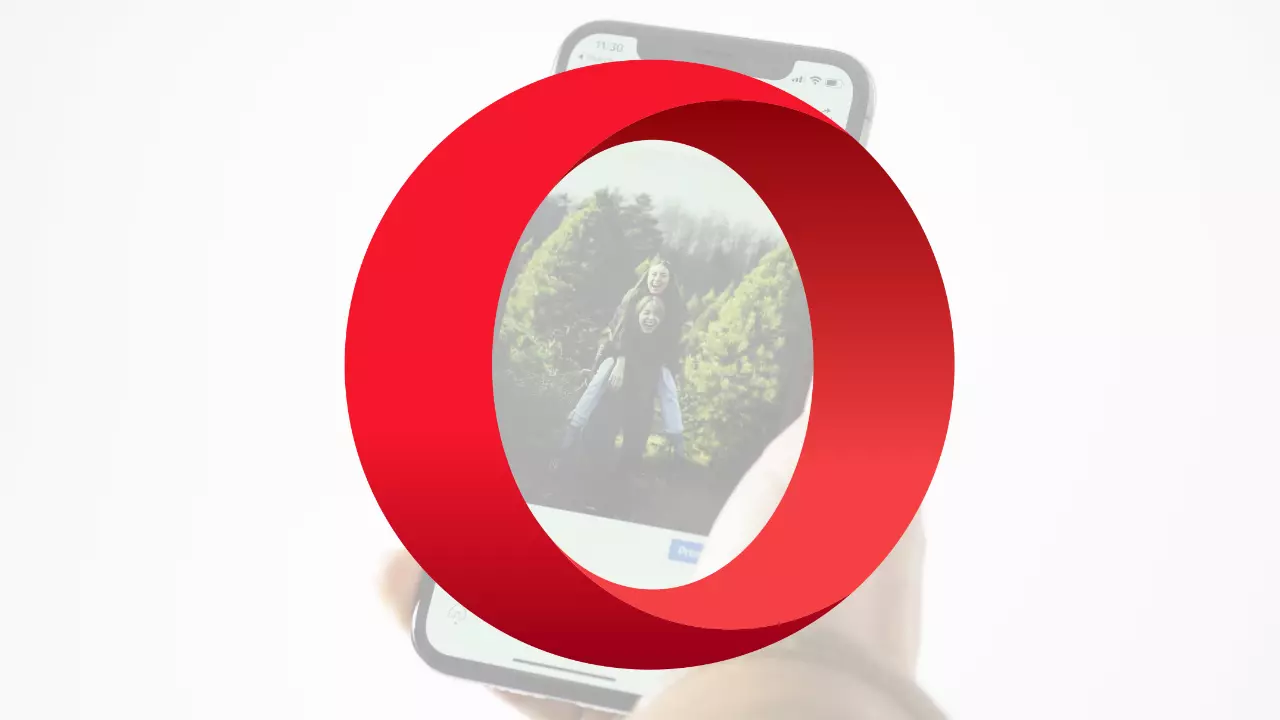
의 최신 업데이트 Opera 인터넷 브라우저에는 완전히 무료로 다운로드, 활성화 및 사용할 수 있는 내장 VPN 기능이 포함되어 있습니다. 무료 VPN을 사용하는 것이 도움이 될 수 있지만 다음과 같은 제한 사항을 인식하는 것이 중요합니다.
- VPN 연결은 Opera 브라우저 애플리케이션 내에서만 사용할 수 있으며 외부에서 활성화할 수 없습니다.
- 또한 현재 버전의 VPN 기능에서는 사용자가 대륙만 선택할 수 있으므로 특정 국가 또는 지역을 선택할 수 없습니다.
Opera VPN에는 몇 가지 제한 사항이 있지만 설정 프로세스는 매우 간단하고 자동화되어 있습니다. 모든 것이 애플리케이션 자체 내에서 이루어지기 때문에 사용자는 iPhone에서 설정이나 매개변수를 조정할 필요가 없습니다. 시작하려면 App Store에서 Opera 앱을 다운로드하고 열기만 하면 됩니다. Opera를 처음 사용하는 경우 브라우저는 무료 VPN 서비스의 가용성을 설명하는 알림을 화면 하단에 표시합니다. "구성으로 이동" 버튼을 클릭하고 지침을 따르십시오.
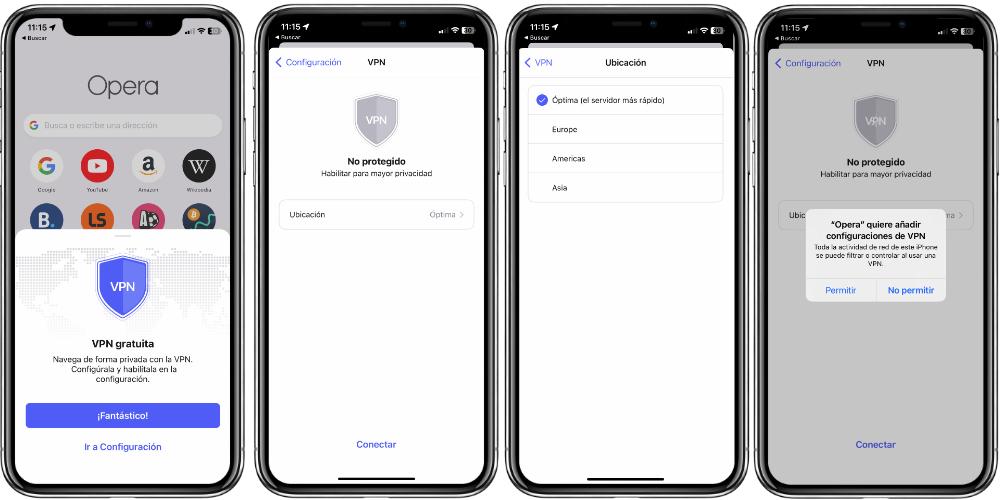
VPN 섹션에 들어가면 VPN 연결이 기본적으로 활성화되어 있지 않으므로 수동으로 위치를 선택해야 합니다. 이렇게 하려면 위치 상자를 클릭해야 합니다. 사용 가능한 위치 목록이 다른 유료 서비스만큼 광범위하지는 않지만 완전히 무료인 VPN이라는 점을 명심해야 합니다. 따라서 유럽, 미국, 아시아 대륙 중에서 선택할 수 있습니다. 또한 가장 빠른 서버에 자동으로 연결하는 최적 옵션이 있어 항상 가능한 최고의 인터넷 연결 속도를 보장합니다.
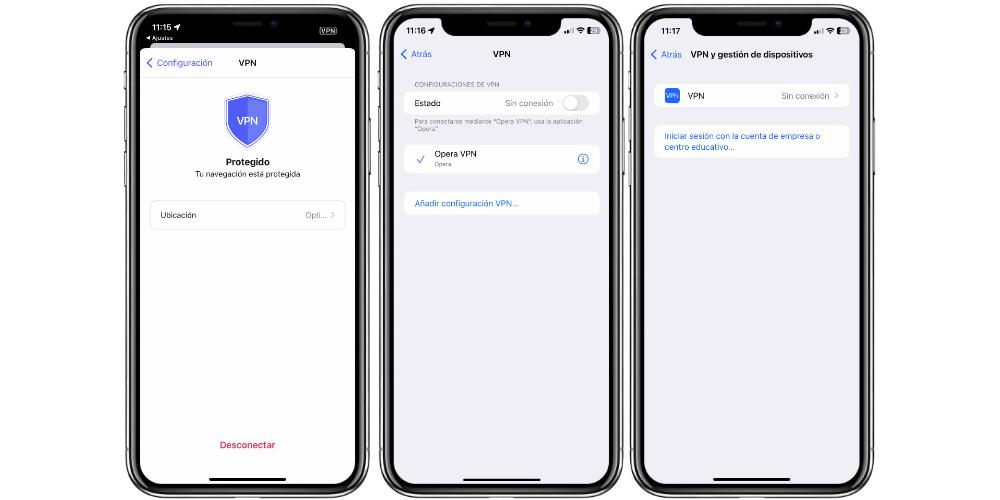
위치를 선택한 후 이전 섹션으로 돌아가서 화면 하단에서 연결 버튼을 찾아야 합니다. 클릭하면 VPN 연결 프로필 설치 권한을 요청하는 알림이 iPhone에 나타납니다. 허용 버튼을 클릭하면 전화기에 프로필이 설치되고 화면 오른쪽 상단에 VPN 아이콘이 나타납니다.
VPN 프로필이 iPhone에 올바르게 설치되었는지 확인하려면 설정, 일반으로 이동하고 VPN 및 장치 관리를 선택하여 확인할 수 있습니다. 여기에서 장치에 설치된 연결 프로필 목록을 볼 수 있습니다. 이러한 설정은 VPN 연결이 Opera 브라우저 내에서만 사용될 수 있음을 명시적으로 명시한다는 점은 주목할 가치가 있습니다.